
- •Практикум по программе
- •Глава 1. Настройка программы 8
- •Глава 2. Построение 3-d модели коттеджа 11
- •Глава 3. Создание 3d-разрезов 75
- •Глава 4. Визуализация проекта 77
- •Предисловие
- •1.2. Создание слоев
- •1.3. Настройка этажности здания
- •Глава 2. Построение 3-d модели коттеджа
- •2.1. Создание осевых линий для стен фундамента
- •2.2. Построение фундамента (цоколя)
- •2.3. Создание окон в стенах фундамента
- •2.4. Создание перекрытия фундамента
- •2.5. Создание в перекрытии фундамента отверстия для лестницы
- •2.6. Создание окон в стенах 1 этажа
- •2 .7. Редактирование стен 1 этажа
- •2.8. Создание перекрытия 1 этажа
- •2.9. Создание в перекрытии 1 этажа отверстия для лестницы
- •2.10. Создание небольших окон на 1 этаже
- •2.11. Создание стен 2 этажа
- •2.12. Доработка стены и положения окон 2 этажа
- •2.13. Создание дверей
- •2.14. Изменение положения стены 1 этажа
- •2.15. Создание межкомнатных дверей 1 и 2 этажа
- •2.16. Создание ворот гаража
- •2.17. Создание лестницы для парадного входа
- •2.18. Создание внутренней лестницы
- •2.19. Создание крыши над гаражом
- •2.20. Создание мезонина над гаражом
- •2.21. Создание отверстия в скате крыши под мезонином
- •2.22. Построение стен мансарды
- •2.23. Создание крыши коттеджа
- •2.24. Создание окон мезонина
- •2.25. Создание крыши над котельной
- •2.26. Создание козырька над входом в здание
- •2.27. Создание выступа под окнами 2 этажа и бордюра над эркером
- •2.28. Создание опор для ограждения и колонн на веранде
- •2.29. Построение перил на веранде
- •2.30. Установка системы водостока
- •2.31. Декорирование стен
- •2.32. Установка камина
- •2.33. Зоны
- •2.34. Создание ландшафта
- •Глава 3. Создание 3d-разрезов
- •3.1. Инструменты для создания 3d-разрезов
- •4.2. Выполнение визуализации и создание слайда
2.34. Создание ландшафта
Для того, чтобы создать "участок земли", на котором размещен коттедж, выполним следующие операции.
С
 оздадим
слой ландшафт. На этом слое с помощью
инструмента Перекрытие создадим
прямоугольник со следующими параметрами:
оздадим
слой ландшафт. На этом слое с помощью
инструмента Перекрытие создадим
прямоугольник со следующими параметрами:

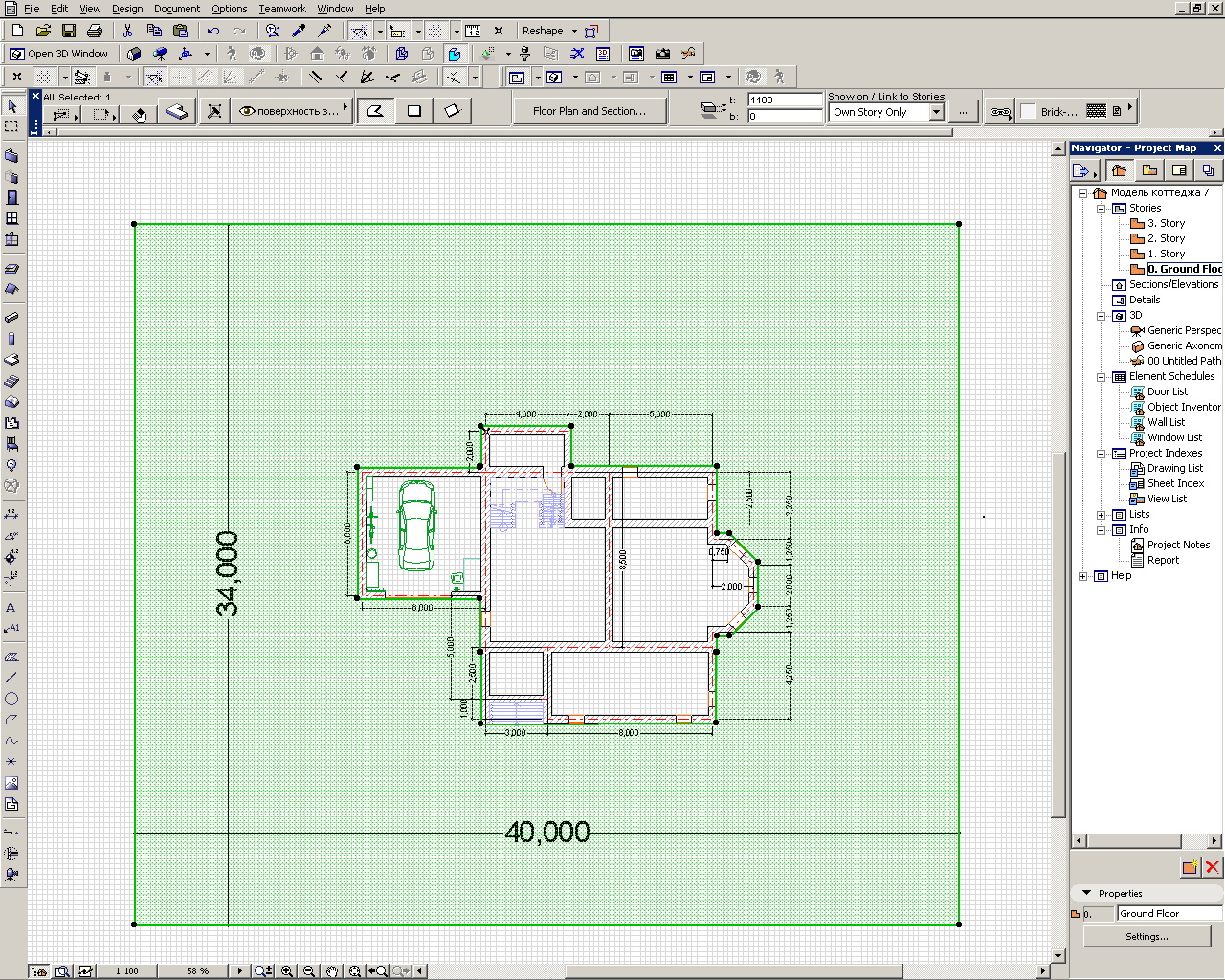
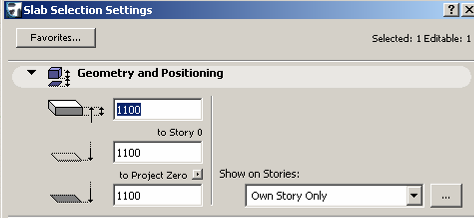




Обратите внимание на то, что внутри перекрытия, играющего роль участка земли, должен быть вырезан фрагмент, ограниченный периметром фундамента коттеджа.
3-D модель с ландшафтом должна выглядеть так:

Элементы ландшафта, такие как растения, забор, бассейн, игровая площадка и др., вы можете создать самостоятельно. Также самостоятельно можно создать интерьер в помещениях коттеджа.
Глава 3. Создание 3d-разрезов
3.1. Инструменты для создания 3d-разрезов
С помощью 3D-разрезов можно показать внутреннее устройство коттеджа.
Для создания разреза необходимо использовать панель 3D-визуализации, которая вызывается с помощью команд Windows (Окно) – Toolsbars Windows (Панели инструментов) – 3D Visualization (3D-визуализация).





В результате появляется панель инструментов, на которой следует щелкнуть по этой кнопке:
![]()



Это приводит к открытию следующего окна:
3.2. Выполнение 3D-разреза
На одной из 3-х проекций следует провести прямую линию по месту разреза, например, здесь,


а затем щелкнуть мышью с той стороны линии, за которой изображение должно быть удалено.
О тображение
результата съемки производится при
щелчке по этой кнопке:
тображение
результата съемки производится при
щелчке по этой кнопке:
Ниже показаны результаты вертикального и горизонтального разрезов.


3.3. Отмена 3D-разреза
Д ля
отмены разреза достаточно отжать эту
кнопку.
ля
отмены разреза достаточно отжать эту
кнопку.

Чтобы удалить сделанный разрез достаточно вновь открыть окно создания планов 3-D разрезов щелчком по этой кнопке.
Глава 4. Визуализация проекта
4.1. Открытие панели визуализации
Визуализация позволяет создавать фотореалистичное изображение проектируемого здания на основе текущей 3D-проекции с учетом визуальных свойств материалов, освещенности и атмосферных эффектов.
Для визуализации проекта и сохранения снимка в файл (например, для его использования в презентации) служат кнопки, расположенные на панели 3D-визуализации:

Команды для вызова этой панели указаны в разделе 3.1.
4.2. Выполнение визуализации и создание слайда
Р акурс
съемки выбираем в 3D-виде
с помощью инструмента орбита. Затем
следует щелкнуть по этой кнопке
и в результате будет создан слайд с
параметрами визуализации, установленными
по умолчанию.
акурс
съемки выбираем в 3D-виде
с помощью инструмента орбита. Затем
следует щелкнуть по этой кнопке
и в результате будет создан слайд с
параметрами визуализации, установленными
по умолчанию.
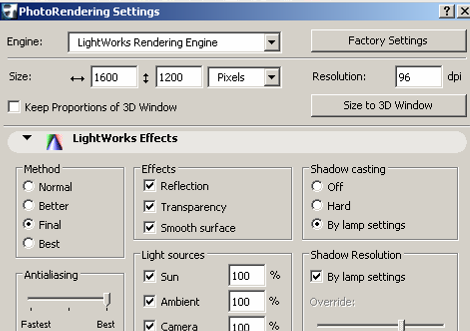



Н
 астройка
параметров визуализации выполняется
в панели, вызываемой щелчком по этой
кнопке:
астройка
параметров визуализации выполняется
в панели, вызываемой щелчком по этой
кнопке:
В окне настроек параметров визуализации можно, в частности, изменить
разрешение,
размер слайда,
и некоторые другие параметры.
Если изображение будет выводиться на печать (например, для дальнейшего размещения на планшете или на баннере), то к выбору этих параметров следует отнестись внимательно. Разрешение должно быть увеличено до 150-300 dpi, а размер слайда – в зависимости от размеров изображения на планшете или баннере. Чем больше размер слайда, тем больше количество пикселей и выше качество изображения.
Результат визуализации может быть таким:

Создание слайда производится непосредственно после выполнения процесса визуализации путем сохранения визуализированного изображения в файл в растровом формате.
Сохранение выполняется с помощью команд File (Файл) - Save Ass…(Сохранить как...). Далее указывается путь к папке, где будет размещен слайд, его имя и формат файла. Обычно, для экономии места на диске, применяется формат JPEG, но для особенно ответственных случаев следует использовать формат TIFF. В последнем случае файл будет «весить» на порядок больше, но качество изображения будет максимальным.
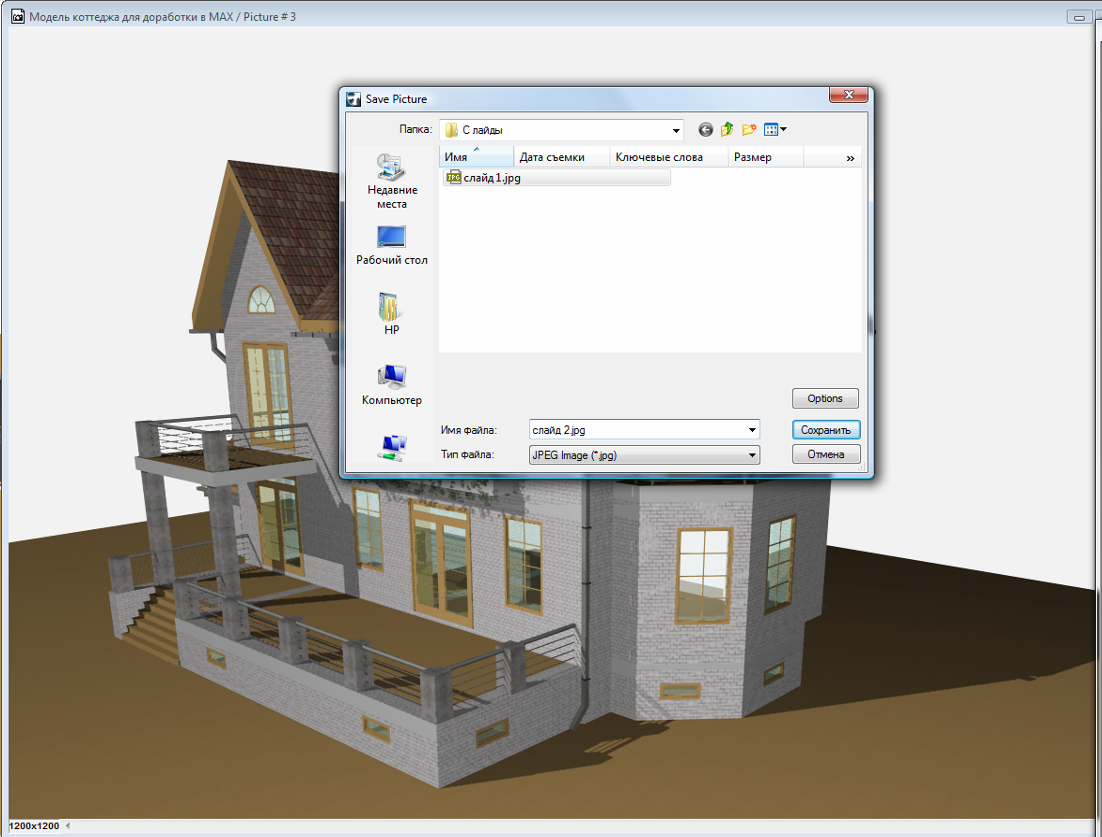
1 Размер стандартного кирпича 250х120х65 мм.
